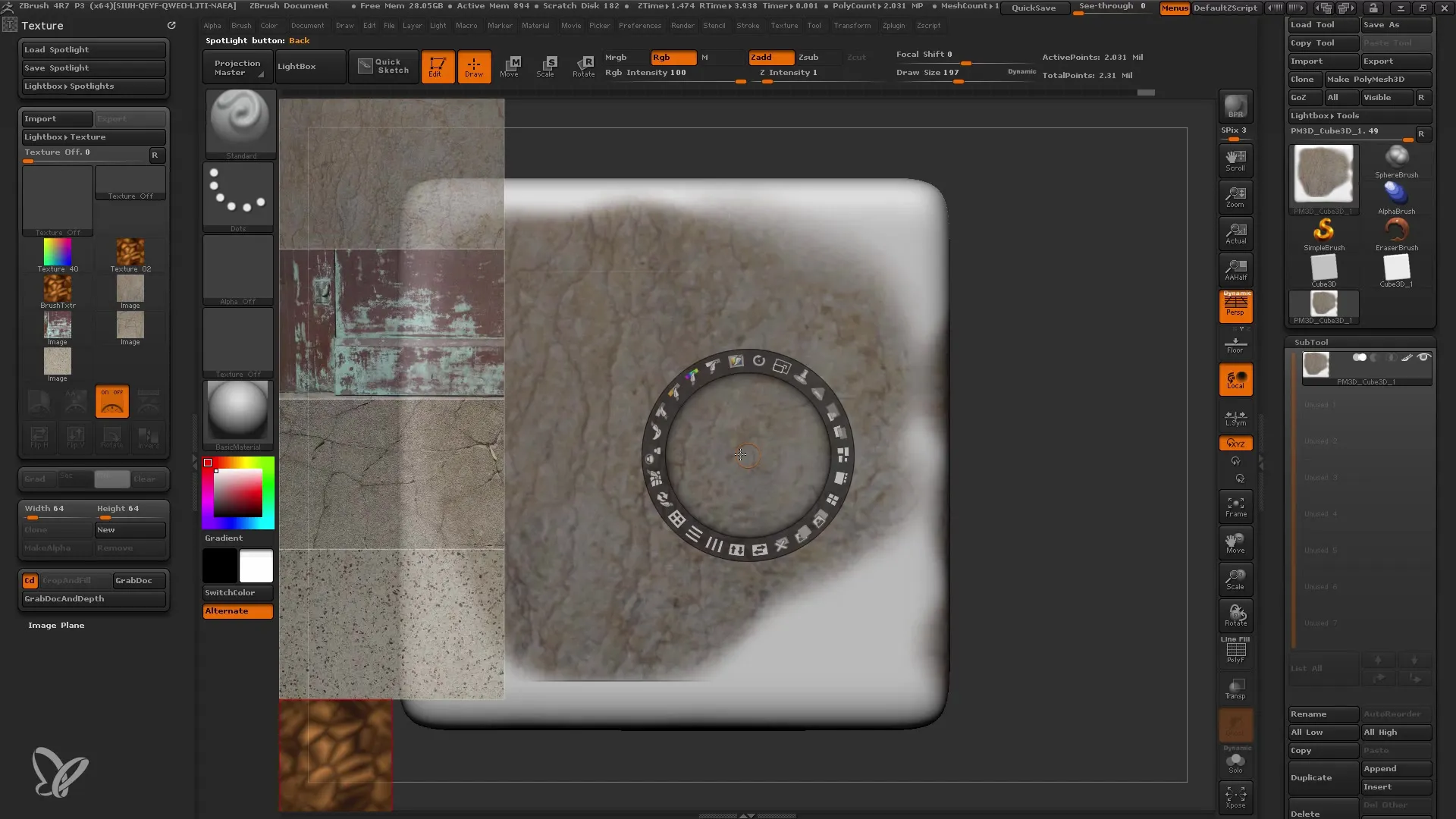Sveiki atvykę į šią išsamų vadovą apie Spotlight naudojimą ZBrush programoje. Šiame vaizdo įraše parodysiu, kaip naudojant Spotlight funkciją galite projekuoti smulkius tekstūras ant savo 3D modelio ir taip žymiai pagerinti detalumo lygį. Ar tai būtų veikėjai, objektai ar aplinka, tinkama tekstūra gali padaryti skirtumą. Dalinkimės žiniomis apie technikas ir galimybes, kurios lengvins jums darbą su Spotlight.
Svarbiausios žinios
- Naudodami Spotlight galite tiksliai taikyti tekstūras savo modeliui.
- Ši funkcija leidžia importuoti savo tekstūras ir suteikia daug kontrolių jų taikymui.
- Spotlight rato dėka galite pasirinkti skirtingas parinktis dydžiui, intensyvumui ir tekstūrų pozicijai, dirbant su jomis.
Žingsnis po žingsnio instrukcijos
Pirmiausiai norėsite paruošti savo tekstūras prieš pradedant naudoti Spotlight funkciją.
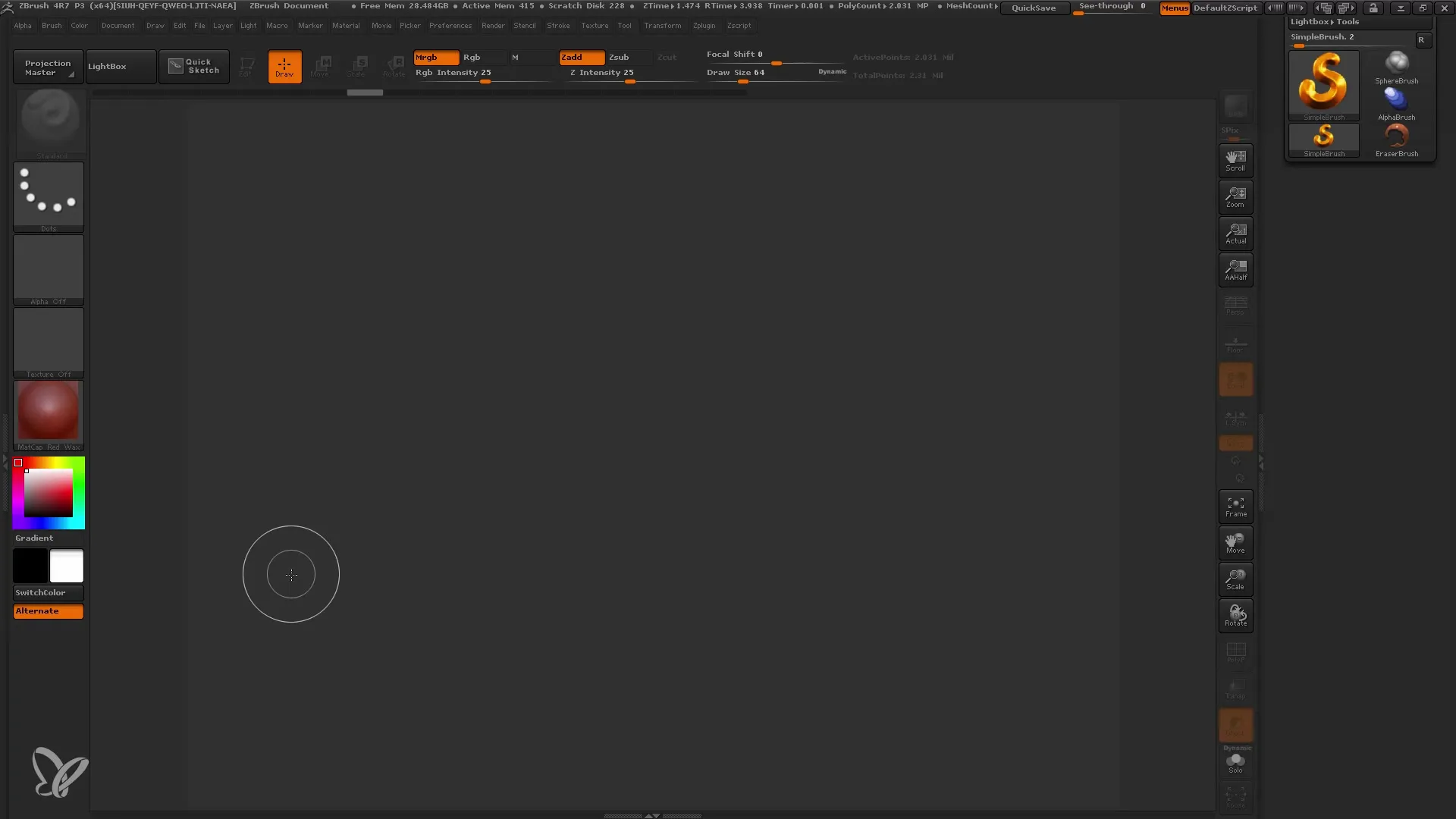
- Įkelkite tekstūras Norėdami pradėti tekstūravimą, atidarykite tekstūrų meniu, kad galėtumėte įkelti būtinas tekstūras. Galite naudoti iš anksto paruoštus tekstūras iš Lightbox arba importuoti savo nuotraukas.
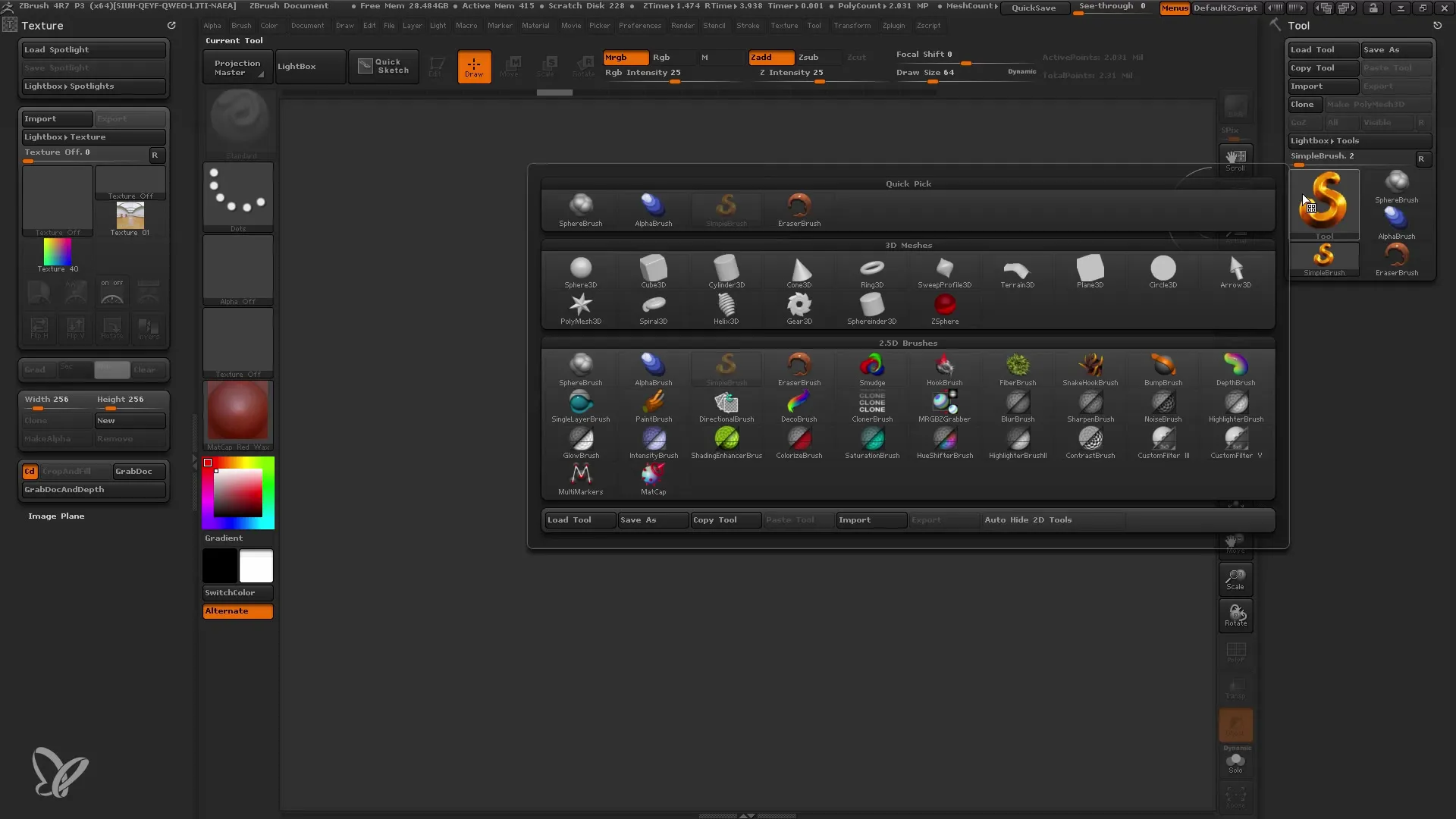
- Pasirinkite 3D modelį Šiame vadove naudoti paprastą kubą. Įjunkite Redagavimo režimą, kad galėtumėte koreguoti kubą ir įgalinti poligonus, kad būtų galima daugiau detalių.
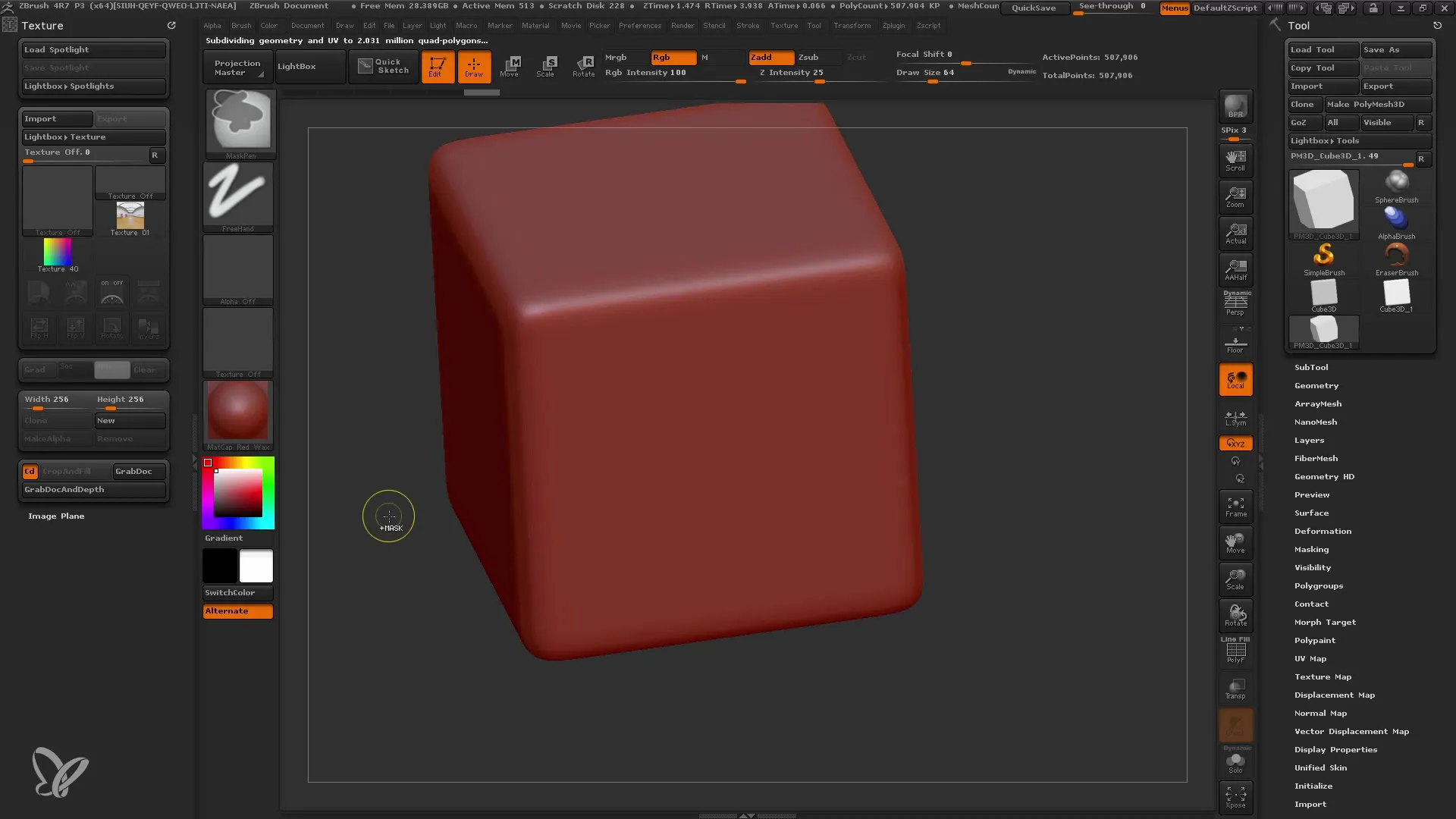
- Pasirinkite medžiagą Priskirkite tinkamą medžiagą savo modeliui. Rekomenduoju naudoti standartinę medžiagą, kad galėtumėte aiškiau dirbti su tekstūromis.
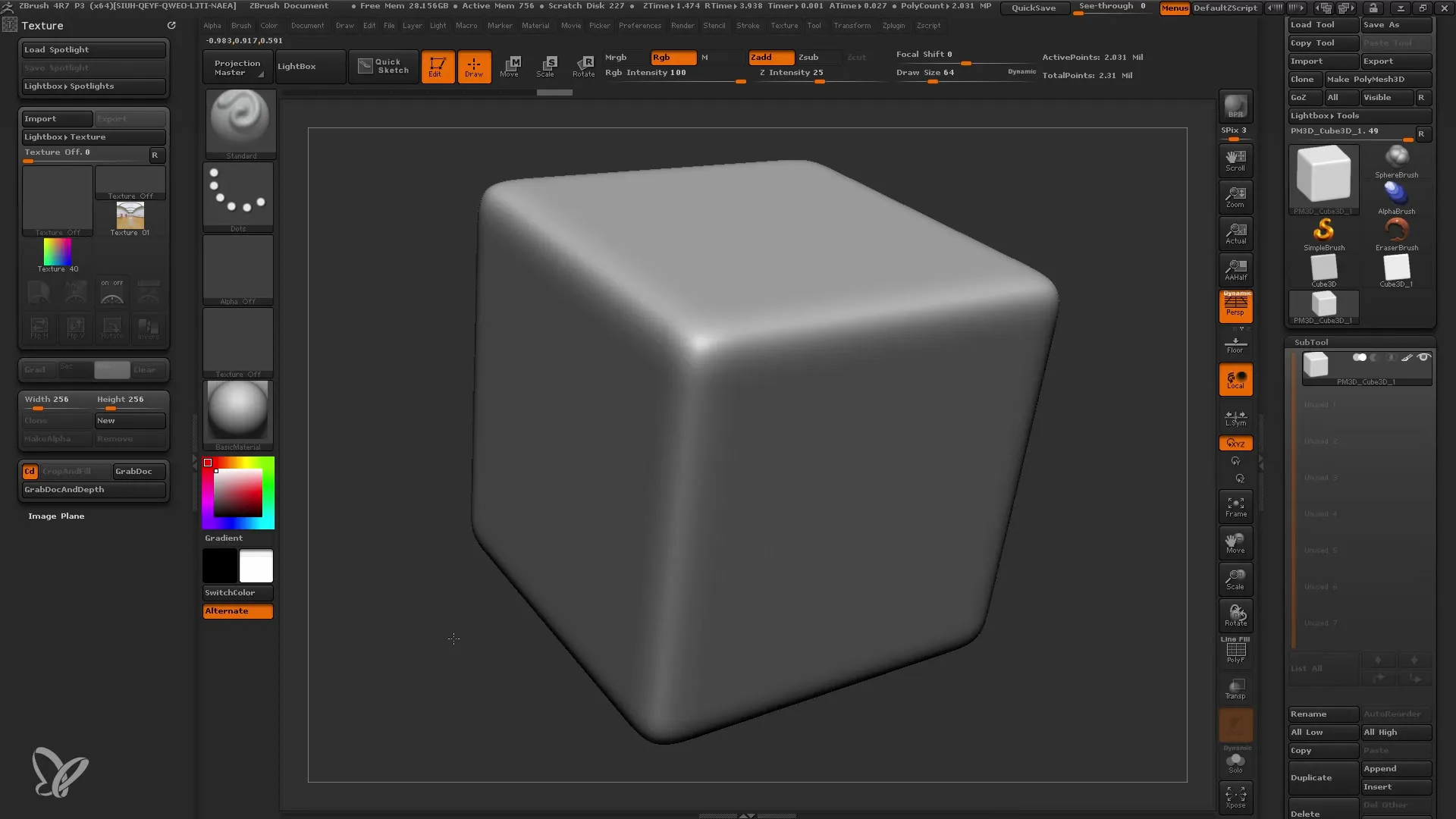
- Reguliuokite intensyvumą Jei norite, galite reguliuoti teptuko intensyvumą. Mažesnis vertės (paspaudus klavišą „v“) padeda, kad tekstūros būtų subtiliau nudažytos.
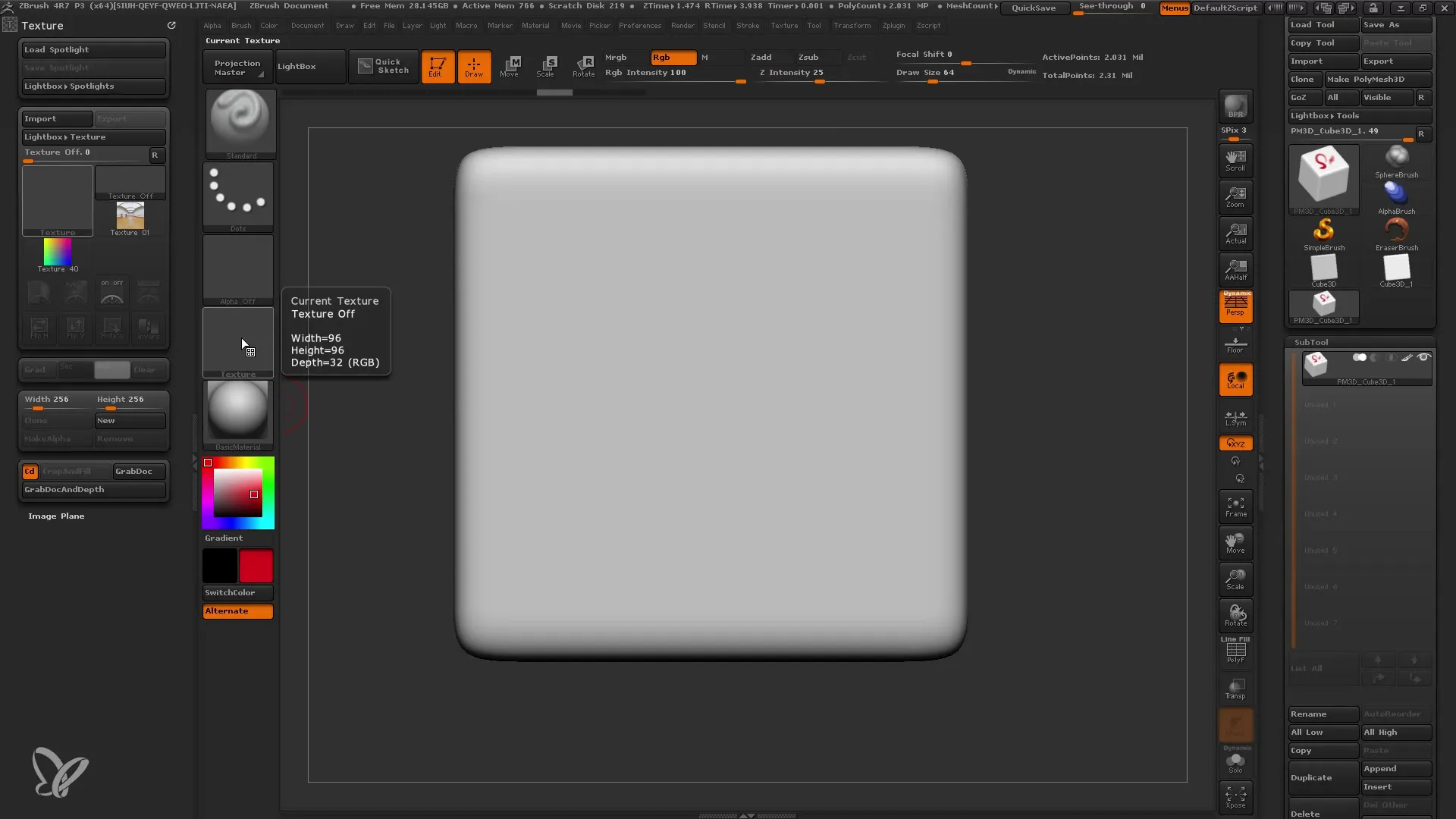
- Pakartotinai įkelkite tekstūras Norėdami pritaikyti norimą tekstūrą, vėl įkelkite ją į šepetį naudodami purškimo funkciją. Būkite tikri, kad tekstūra būtų nudažyta vienodai ir be iškraipymų.
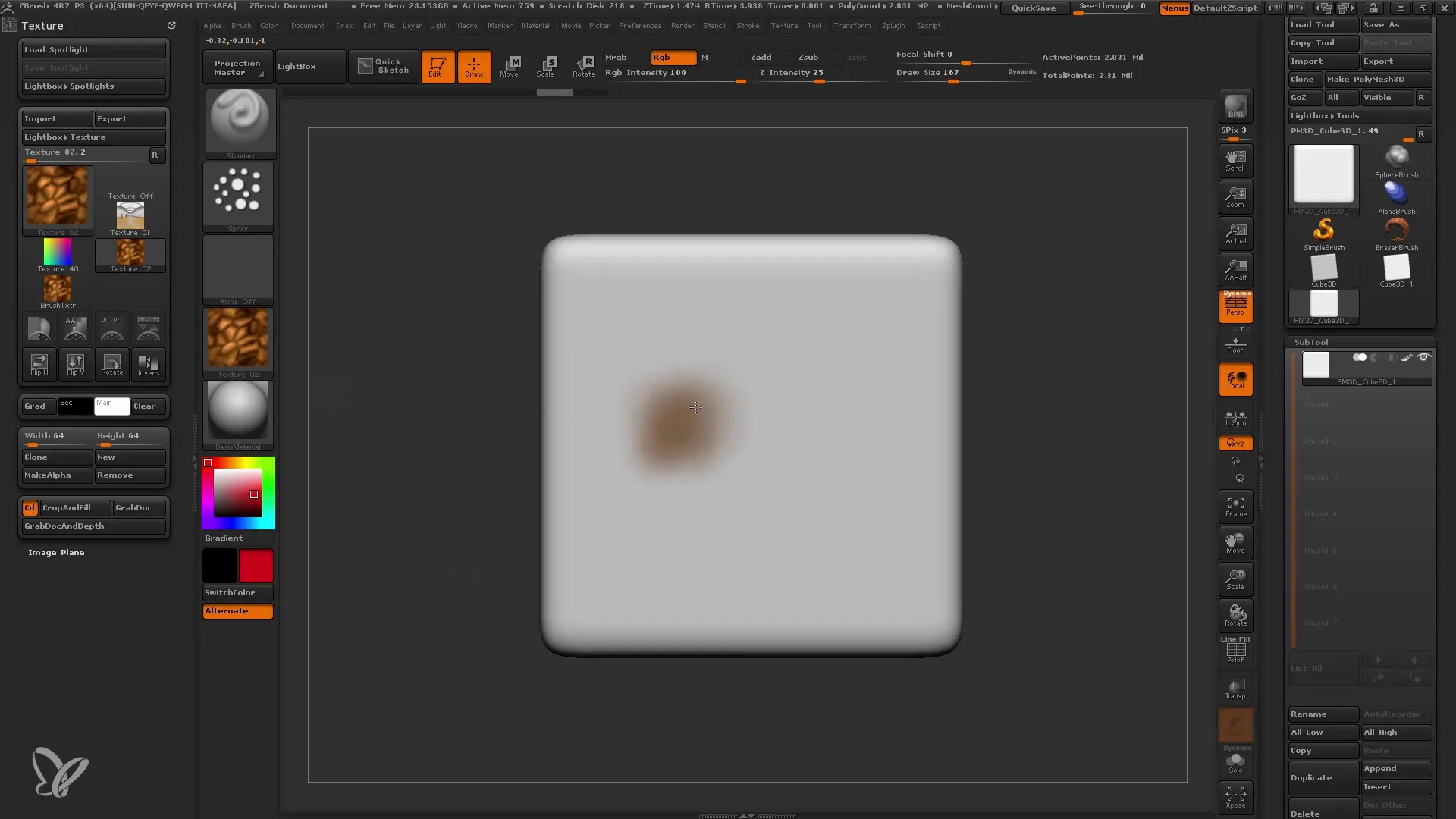
- Aktyvinkite Spotlight Norėdami naudoti Spotlight funkciją, pasirinkite tekstūras, kurias norite projekuoti. Savo pasirinkimą galite padaryti Lightbox ir pridėkite tekstūras prie Spotlight'ų iš eilės.
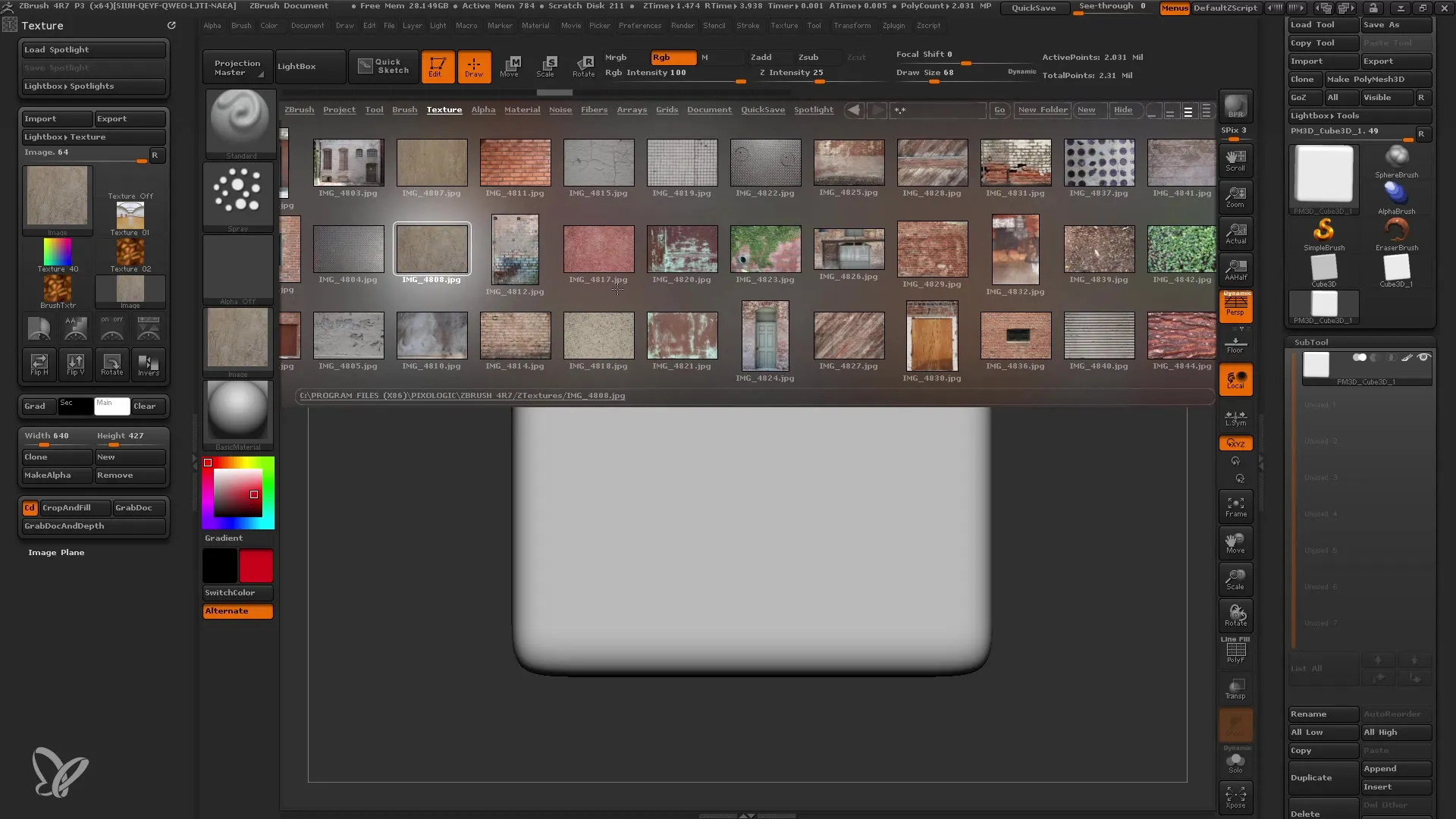
- Valdykite Spotlight Kai Spotlight funkcija aktyvuota, matysite ratą, su kuriuo galėsite valdyti tekstūrą. Galite tekstūrą judinti rate ir keisti jos padėtį bei pasukti.
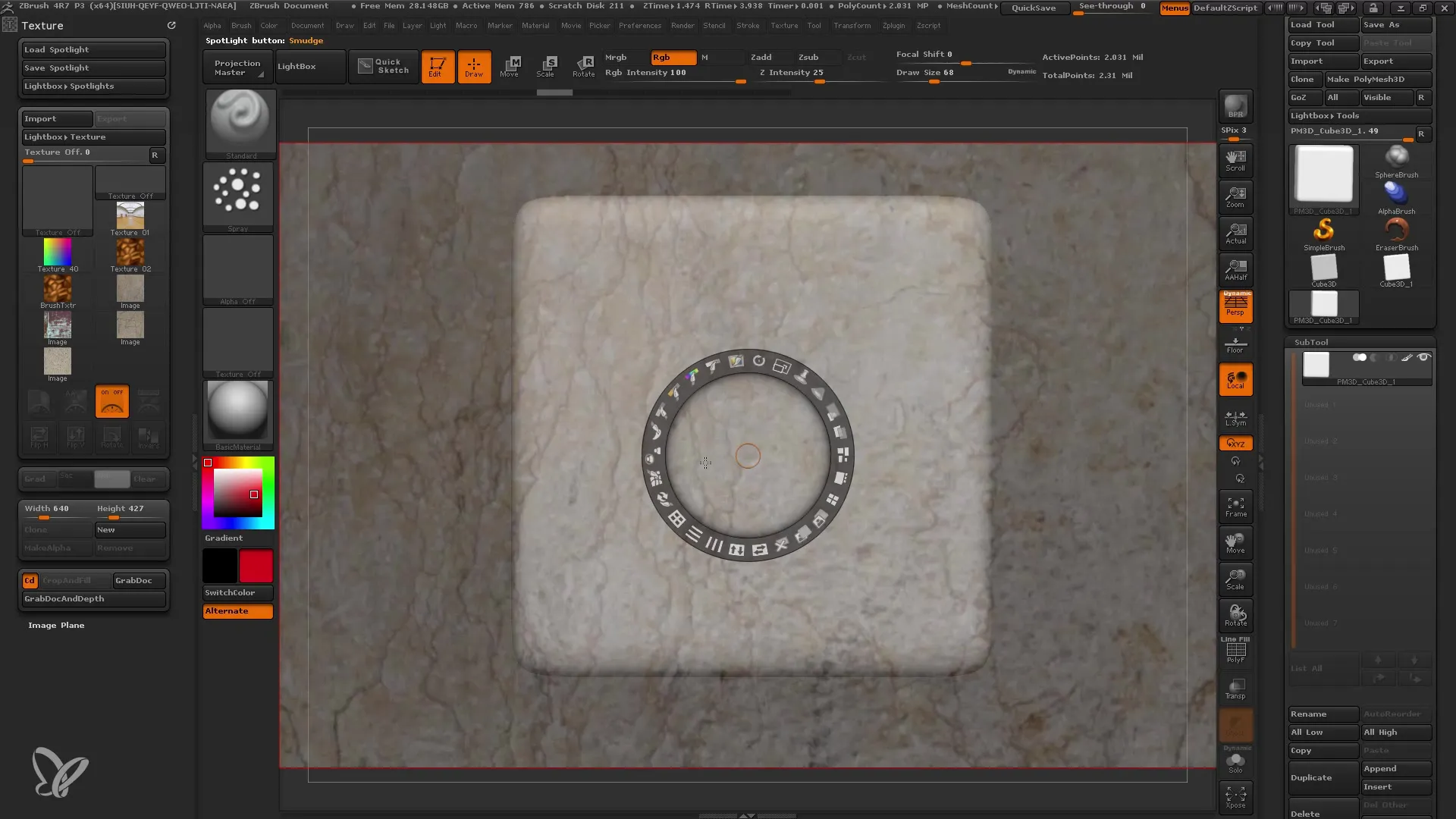
- Atlikite pakeitimus Spotlight meniu rasite funkcijas tonui, sočiui ir kontrastui keisti. Naudokite šiuos įrankius, kad galėtumėte pritaikyti tekstūrą pagal savo pageidavimus.
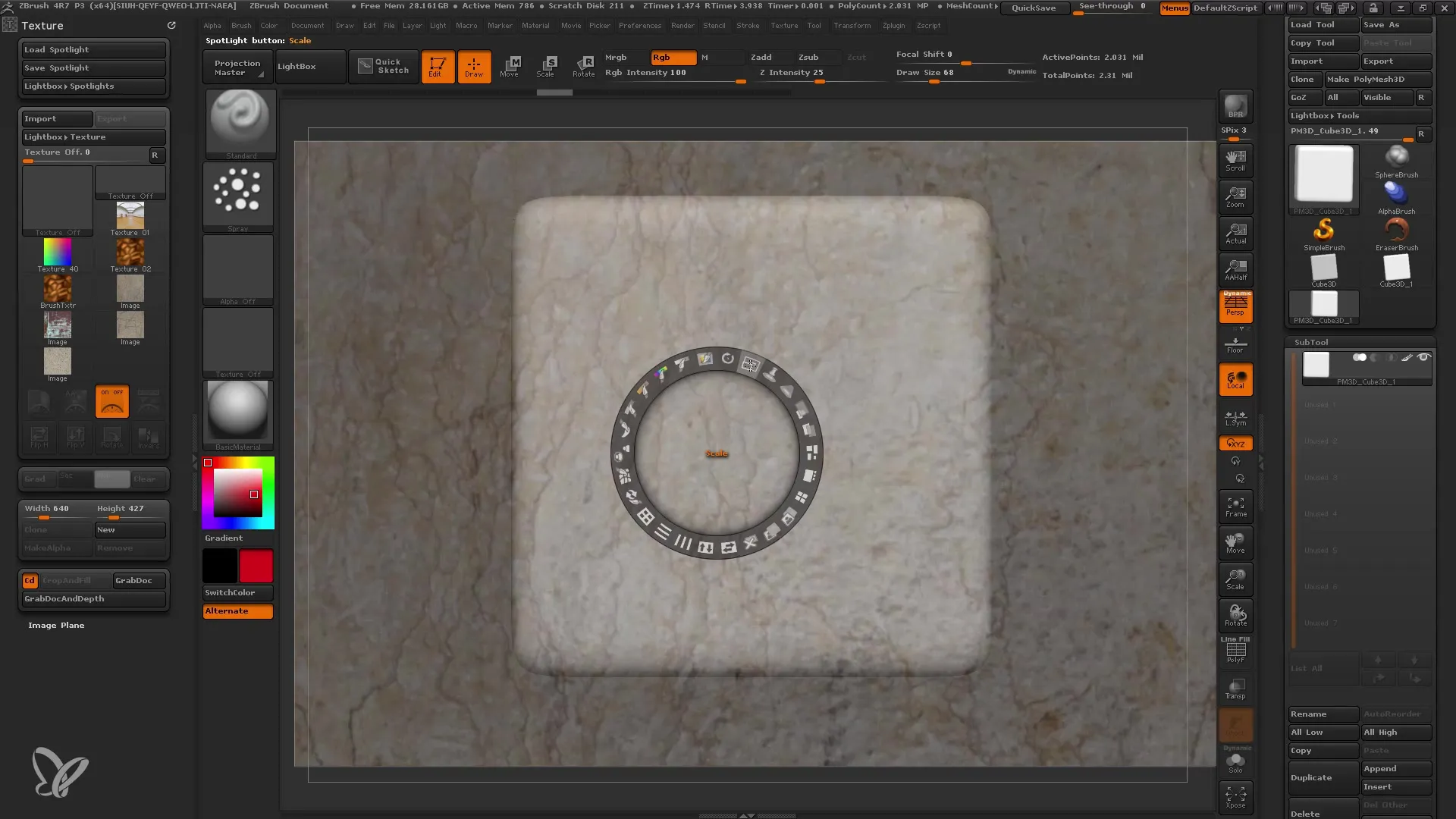
- Tepkite su Z Naudodami klavišą „Z“, galite nudažyti tekstūrą ant savo modelio. Bičiulys, kad Spotlight dydis būtų tinkamas detalėms, kurias norite pridėti.
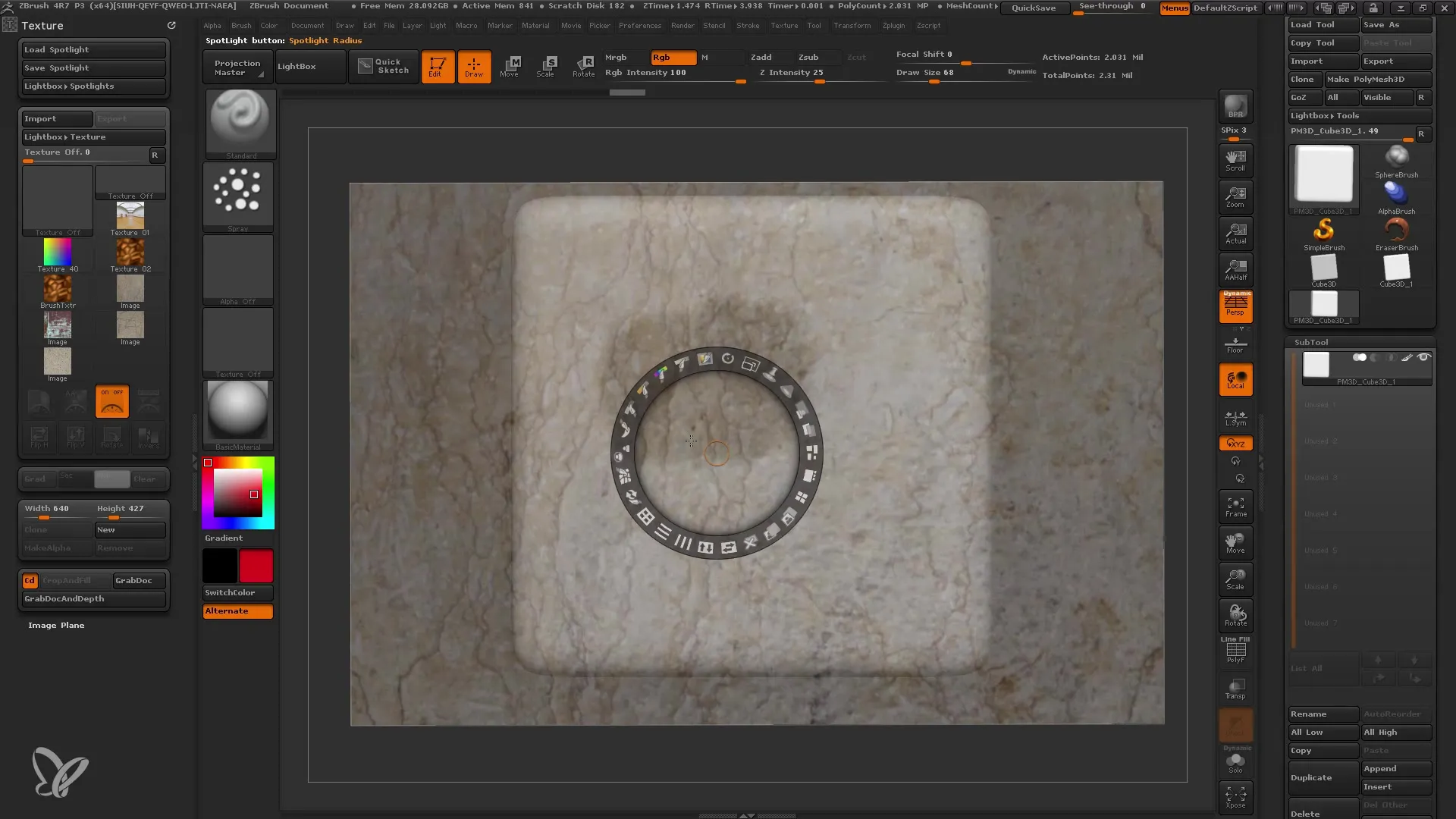
- Pasinaudokite Flick parinktimi Jeigu turite sritį, kuri atrodo ne taip gerai, galite naudoti Pin Spotlight. Pasirinkite konkrečią tekstūrą ir pieškite aplink sritį, kad galėtumėte pridėti papildomų detalių.
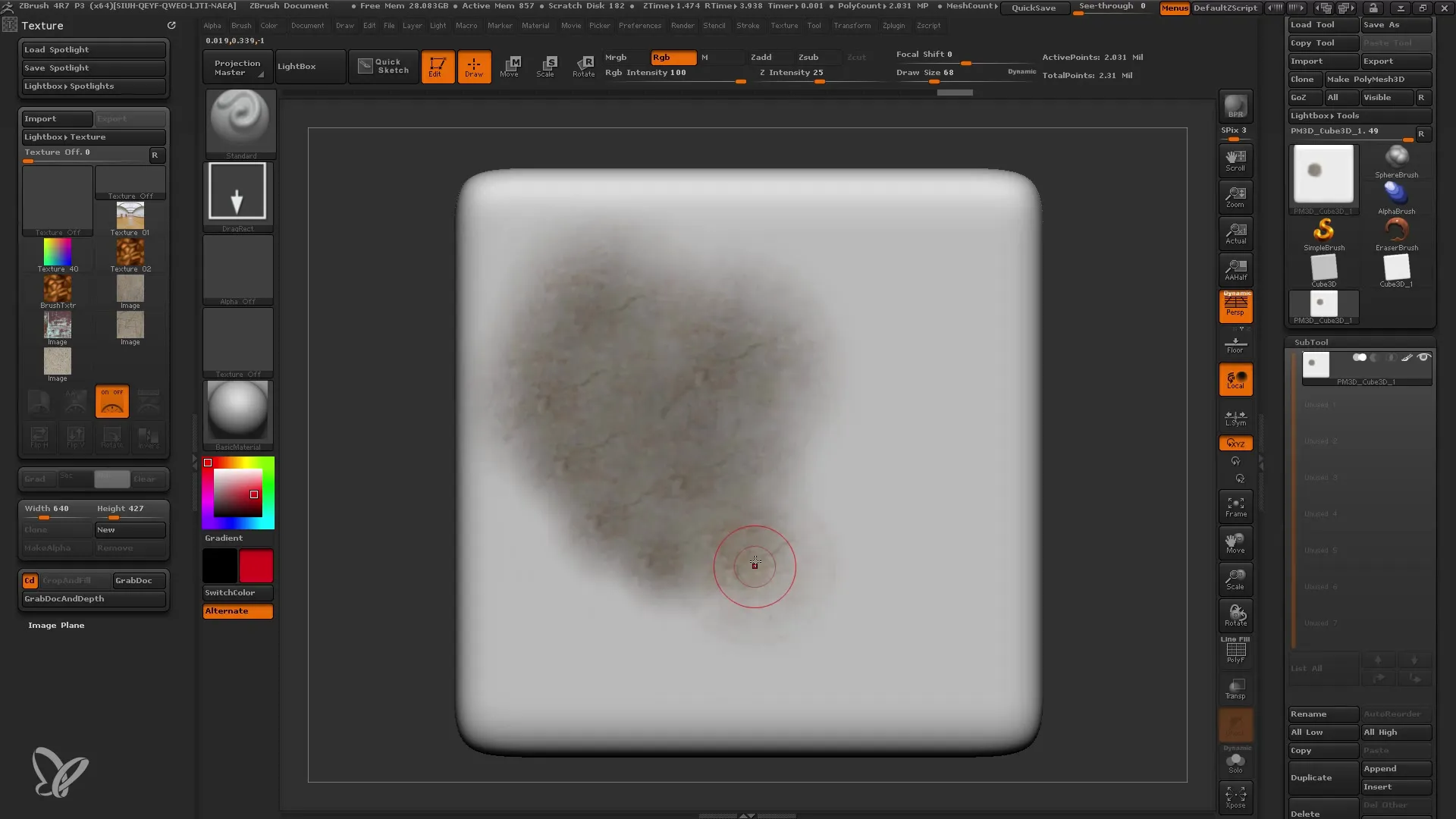
- Modeliavimas su spotlight'u Spotlight ne tik leidžia tekstūruoti, bet ir rimtai modeliuoti. Pasirinkite ne per didelį intensyvumą, kad išvengtumėte iškraipymų.
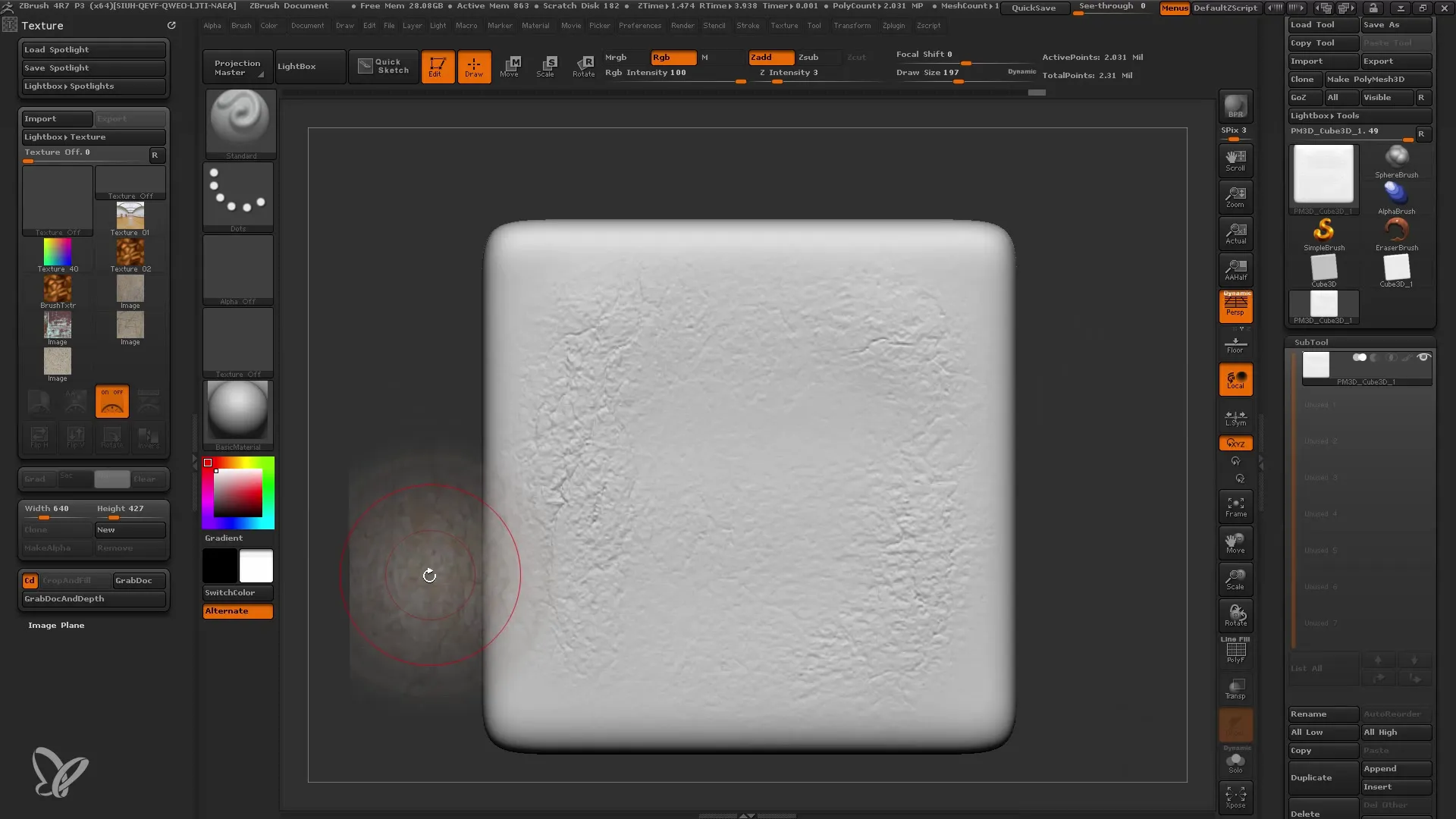
- Struktūrizavimas Naudojant spotlight'ą, galima kurti bitmappes prikabintas textūras. Tai leidžia jums pasiekti realisticke detales.
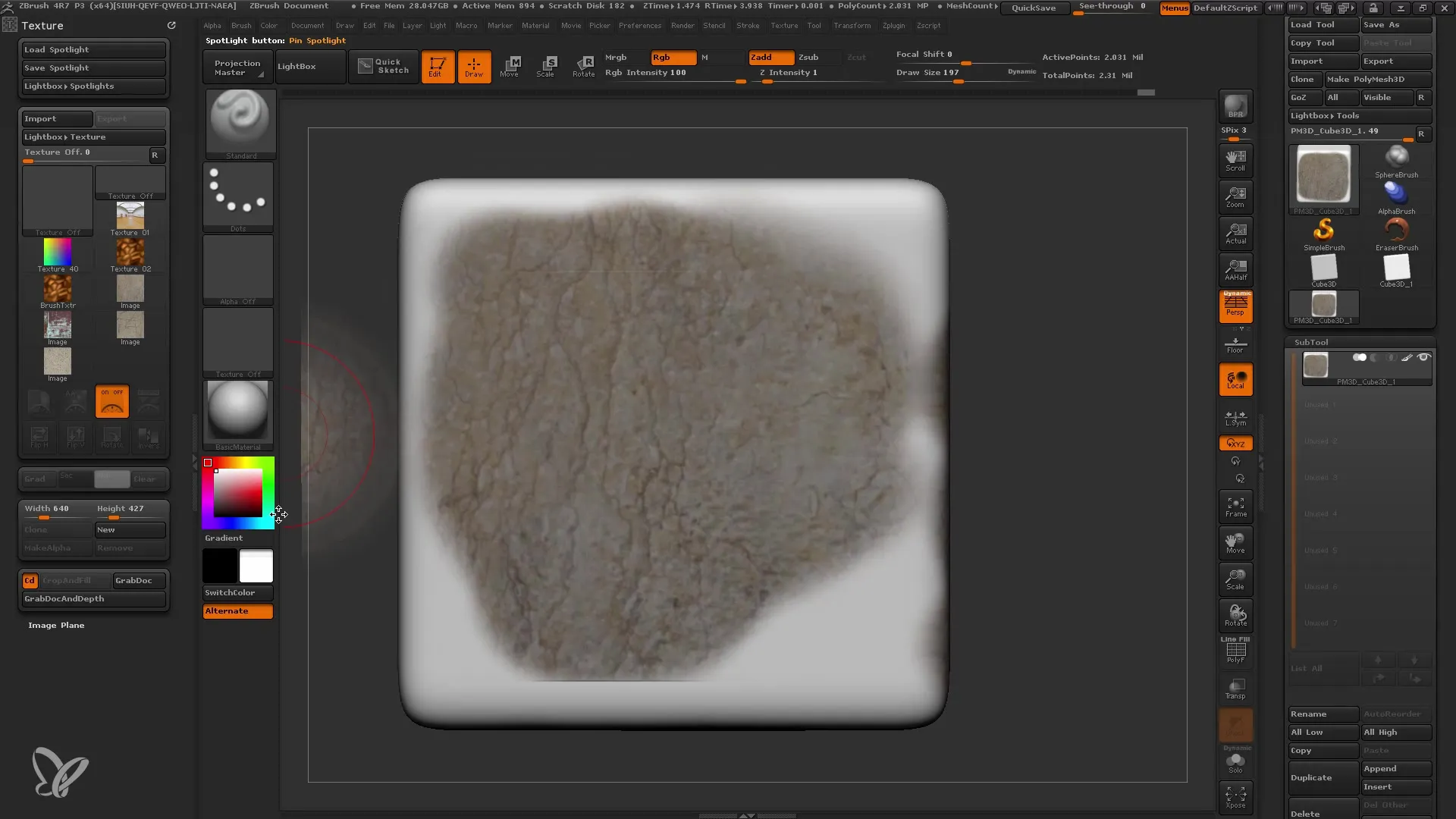
- Išplėstinė naudojimo galimybė Jūs galite išsaugoti kelias textūras savo spotlight rate, kad būtų galima greitai perjunginėti tarp skirtingų variantų. Tai sutaupo laiką ir padidina efektyvumą.